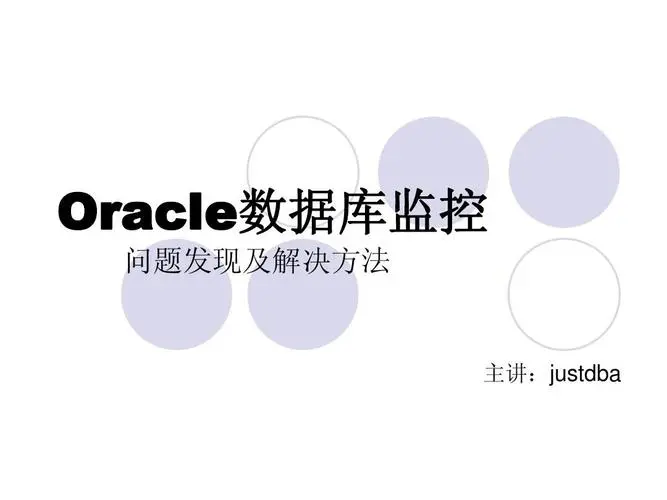Zabbix监控2-Agent客户端
Zabbix监控客户端:window版本 和 linux版本
zabbix服务器:10.11.7.60
zabbix agent官网下载地址
Window版本
源码压缩包安装,安装包安装,window服务器:10.128.2.200
Window压缩包
下载window安装包
下载对应window版本安装包
链接: https://pan.baidu.com/s/1iN9ie7EkeVEELU_N14bS_Q 提取码: mcte
上传至服务器
1、将压缩包上传至目标服务器
2、新建一个文件夹zabbix(英文路径),将压缩包解压至zabbix文件夹中
3、解压文件共两个子文件夹:bin conf
4、进入conf文件夹,修改配置文件 zabbix_agentd.conf:
1 | # 23行 日志路径写自己解压的路径,或者自己定义一个路径,此路径存放zabbix的日志 |
5、以管理员身份运行命令行,下面操作在命令行执行
1 | # 路径是自己解压的路径 bin文件夹 |
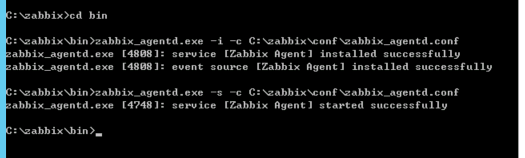
错误处理
上述操作出现错误则卸载重新安装
1 | cd C:\zabbix\bin |
防火墙端口放行
打开window防火墙:控制面板\系统和安全\Windows 防火墙,点击:允许应用或功能通过windows防火墙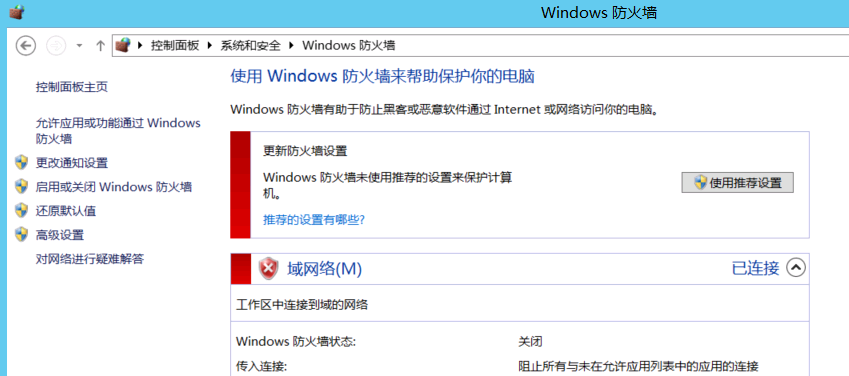
点击:允许其他应用–浏览 找到制定应用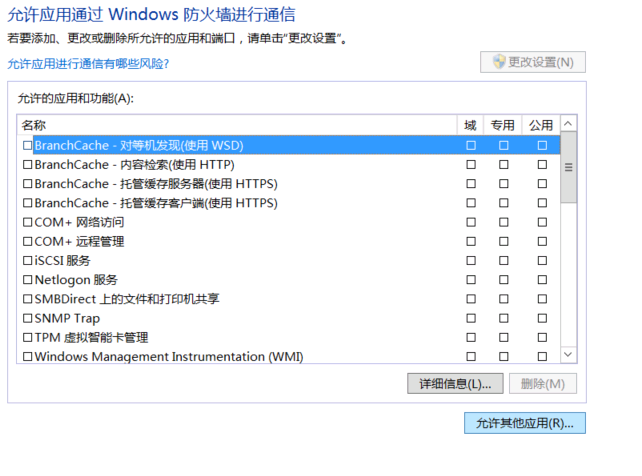
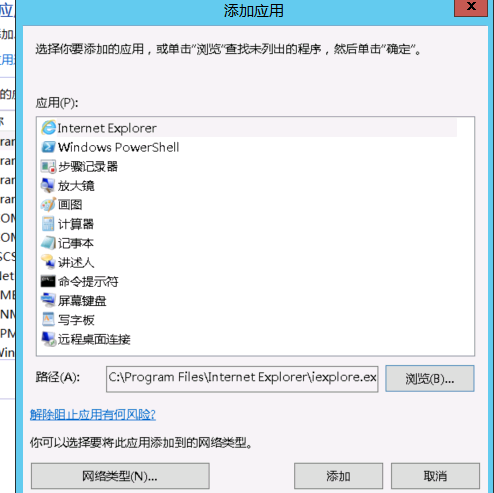
安装包安装
官网下载地址
双机安装包
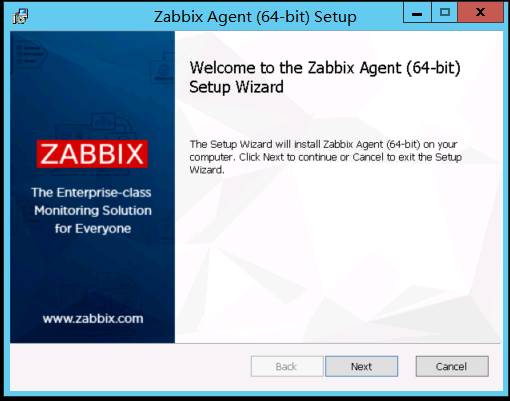
配置zabbix-server参数信息
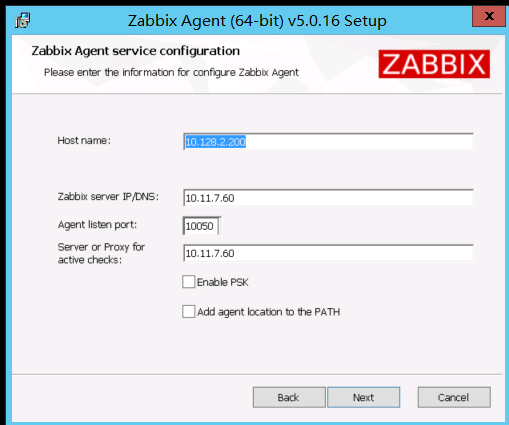
选择zabbix-agent安装目录
默认安装目录C:\Program Files\Zabbix Agent\,需要记住次安装目录,手动启动时需要进入此目录启动客户端。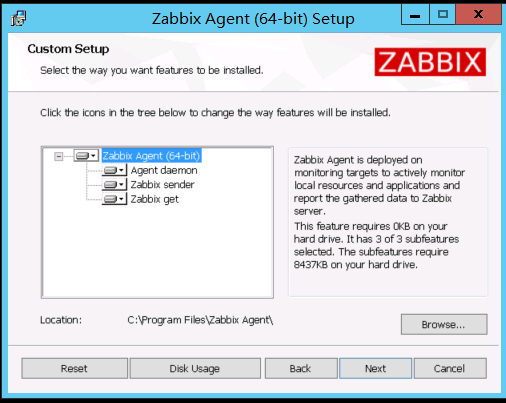
启动zabbix-agent客户端
进入指定目录下C:\Program Files\Zabbix Agent\ ,双机zabbix_agentd.exe
Linux版本
rpm包安装、源码安装, 推荐使用rpm安装(yum)
RPM安装
rpm下载地址,选择对应版本。
防火墙关闭或者放行端口 zabbix-agent默认端口为10050,zabbix-server默认端口是10051
安装zabbix-agent
1 | #会默认创建zabbix用户 |
配置zabbix-agent
1 | # zabbix-agent的配置文件路径位于/etc/zabbix/zabbix_agentd.conf |
安装包安装
不建议使用这种方式,可能会遇到缺失组件问题。
源码下载地址
下载源码
解压之后,出现下面三个目录:bin,conf,sbin
1 | [root@master-node ~]# mkdir /opt/zabbix && cd /opt/zabbix |
创建用户和组
新建zabbix用户并将其加入到zabbix组,并将他设置为不可登录的类型的用户。
1 | [root@master-node zabbix_agent]# groupadd zabbix |
进入bin目录
1 | [root@master-node zabbix_agent]# cd bin && ls |
进入sbin目录
可执行文件是zabbix_agentd的客户端的可执行文件
1 | [root@master-node bin]# cd ../sbin/ && ls |
进入conf目录
zabbix_agentd.conf,是zabbix-agent的配置文件
1 | [root@master-node sbin]# cd ../conf/ && ls |
修改配置文件
1 | [root@master-node conf]# vi /usr/local/etc/zabbix_agentd.conf |
创建日志文件
1 | [root@master-node conf]# mkdir /var/log/zabbix/ |
添加监控端口
如果存在,则无需处理
1 | [root@master-node conf]# vi /etc/services |
启动服务
1 | [root@master-node ~]# cp /opt/zabbix/sbin/zabbix_agentd /etc/init.d/ |
添加zabbix监控
window添加监控
客户机:10.128.2.200
zabbix服务器端,点击左侧边栏,配置—-主机—-右上角的创建主机;
1 | 主机名称:10.128.2.200 写IP地址,便于分辨,此处填写内容与下文中158行内容需保持一致 |
主机: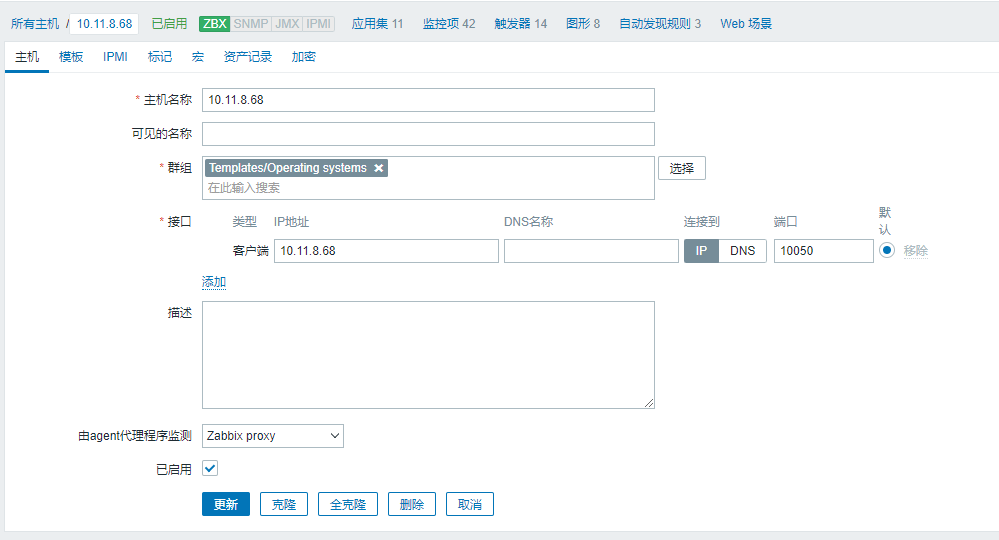
模板: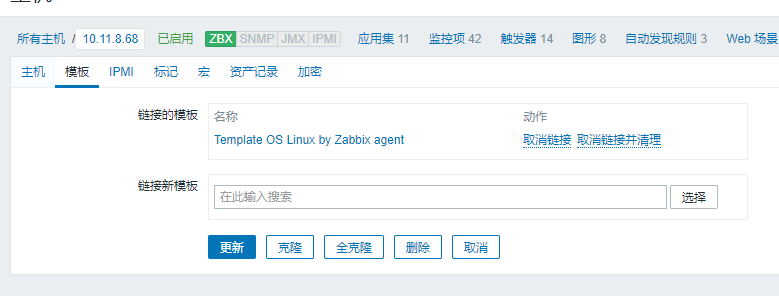
创建完成后可看见ZBX绿色图标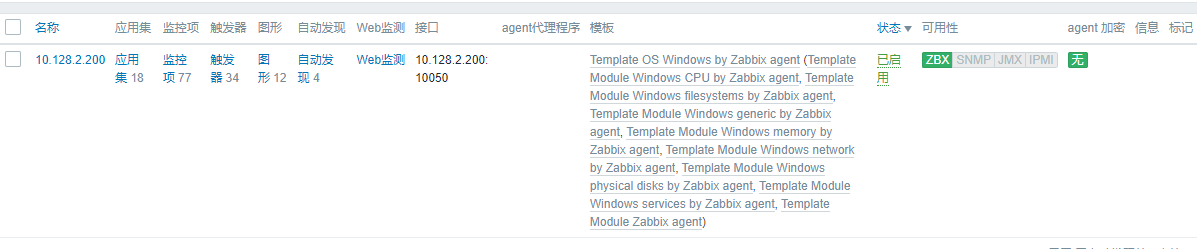
linux添加监控
客户机:10.11.7.232
zabbix服务器端,点击左侧边栏,配置—-主机—-右上角的创建主机;
1 | 主机名称:10.11.7.232 写IP地址,便于分辨,此处填写内容与下文中158行内容需保持一致 |
主机: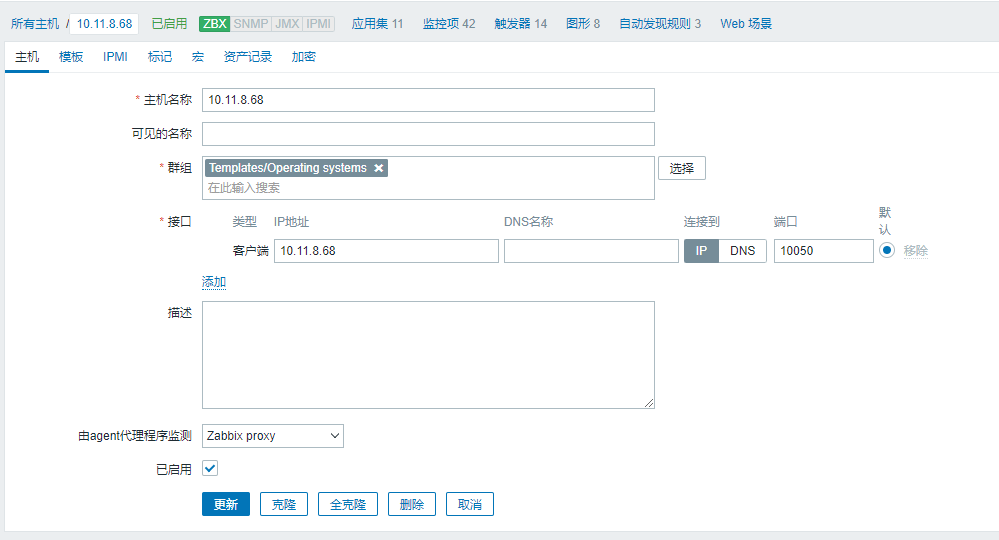
模板: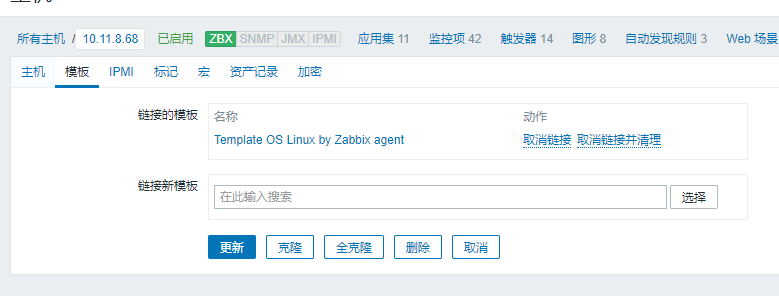
创建完成后可看见ZBX绿色图标